페이지 레이아웃 인쇄
페이지 레이아웃 인쇄 기능을 사용하면 용지 한 장에 한 페이지 이상의 이미지를 인쇄할 수 있습니다.

|

|
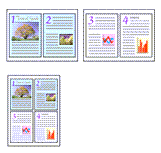
|

|
페이지 레이아웃 인쇄를 실행하는 절차는 다음과 같습니다.
페이지 레이아웃 인쇄 설정
페이지 설정(Page Setup) 탭의 페이지 레이아웃(Page Layout) 목록에서 페이지 레이아웃(Page Layout)을 선택합니다.
현재 설정들이 프린터 드라이버의 왼쪽에 있는 설정 미리 보기에 표시됩니다.![그림: [페이지 설정] 탭의 [페이지 레이아웃]에서 [페이지 레이아웃]을 선택](screens/layout1.gif)
인쇄 용지 크기 선택
프린터 용지 크기(Printer Paper Size) 목록에서 기기에 로드된 용지의 크기를 선택합니다.
용지 한 장에 인쇄할 페이지 수와 페이지 순서 설정
필요에 따라 지정...(Specify...)을 클릭하고 페이지 레이아웃 인쇄(Page Layout Printing) 대화 상자에서 다음의 설정들을 지정한 다음 확인(OK)을 클릭합니다.
![그림: [페이지 레이아웃 인쇄] 대화 상자](screens/layout2.gif)
- 페이지 수(Pages)
- 용지 한 장에 인쇄할 페이지 수를 변경하려면 목록에서 페이지 수를 선택합니다.
- 페이지 순서(Page Order)
- 페이지 정렬 순서를 변경하려면 목록에서 배치 방법을 선택합니다.
- 페이지 테두리(Page Border)
- 각 문서 페이지에 페이지 테두리를 인쇄하려면 이 확인란을 선택합니다.
설정 완료
페이지 설정(Page Setup) 탭에서 확인(OK)을 클릭합니다.
인쇄를 실행하면 각 용지에 지정한 수만큼의 페이지가 지정한 순서대로 정렬됩니다.

